|
'Terv adatok:'
|
Az ablakrészben a terv száma, a terv kódja és
első kiadásának dátuma adható meg.
|
'Terv megnevezések:'
|
Az ablakrész a terv típusa, fajtája és elnevezése
változók értékeinek megadására, ill. kiválasztására szolgál. Az egyes ablakokat
legördítve a rendszer által felkínált értékekből választhatunk.
Az adatbeviteli szerkesztő ablak mellett
elhelyezett
 gomb
segítségével a felhasználó sablonba tárolhatjuk,
gomb
segítségével a felhasználó sablonba tárolhatjuk,
 gomb segítségével a sablonból törölhetjük az ablak tartalmát! A
gomb segítségével a sablonból törölhetjük az ablak tartalmát! A
 gomb segítségével a felhasználói sablonban eltárolt szövegekből
választhatunk!
gomb segítségével a felhasználói sablonban eltárolt szövegekből
választhatunk!
|
'Változás adatok:'
|
Az ablakrészben a tervben végrehajtott változások
jelölésére használt adatok adhatók meg.
|
|
Új változás sor létrehozása

|
Új változási adatsor adható meg a gomb
megnyomásával. Az új változás jele a változási adatsorok számának
megfelelő sorszámú ABC szerinti betűjel lesz.
A változási adatok csoportban a
 rádió gombokkal az választható ki, hogy az új változási adatsorok
"Osztályvezető" és a "Minőség ellenőr" adatok milyen forrásból
legyenek kitöltve.
rádió gombokkal az választható ki, hogy az új változási adatsorok
"Osztályvezető" és a "Minőség ellenőr" adatok milyen forrásból
legyenek kitöltve.
|
|
|
Változás törlése

|
A gomb segítségével a kijelölt változási adatsor
törölhető. Ha a törlést a gomb megnyomásával hajtjuk végre, akkor mindig
van törlés megerősítési kérdés:

A törlés csak az
 gomb megnyomásával hajtódik végre.
gomb megnyomásával hajtódik végre.
|

|
'Delete'
|
A változási adatsor törlését elvégezhetjük a
billentyűzet 'Delete' gombjának megnyomásával is. Ekkor
nincs törlési megerősítési kérdés!
|

|
 |
A változási adatsor törlése végrehajtható a
lista ablakban a bal, vagy a jobb oldali egérgomb folyamatos lenyomása melletti
mozgatással is. Ehhez a kurzort a lista ablakon kívülre kell mozgatni. Ezt a
megjelenő "szemetes" kurzor jól láthatóan jelzi számunkra! Ha ilyen
helyzetben engedjük fel az egérgombot, akkor a kijelölt változási adatsort
törli a rendszer! Ebben az esetben nincs megerősítési kérdés!
|
|
|
Változás adatok módosítása
Egy változás adatsorához tartozó adatok
módosítása a kijelölt változáshoz tartozó, a lista fölött elhelyezkedő
szerkesztő ablakban végezhető el.
A Változás tartalom adatbeviteli
szerkesztő ablak mellett elhelyezett
 gomb segítségével a felhasználó sablonba tárolhatjuk,
gomb segítségével a felhasználó sablonba tárolhatjuk,
 gomb segítségével a sablonból törölhetjük az ablak tartalmát! A
gomb segítségével a sablonból törölhetjük az ablak tartalmát! A
 gomb segítségével a felhasználói sablonban eltárolt szövegekből
választhatunk!
gomb segítségével a felhasználói sablonban eltárolt szövegekből
választhatunk!

|


|
A módosítás elvégezhető a lista
ablakban is a listasorban az adathoz tartozó hasábban elvégzett dupla egér
kattintás után megjelenő szerkesztő ablakban. Ebből az ablakból
szerkesztés után úgy léphetünk ki, hogy:
|
|
'Egyedi adatok:'
|
|
Az OmegaCAD
ELEKTRO rendszerben a tervlapok pecsétjeiben
az adatok több csoportban adhatók meg. Vannak olyan pecsét adatok, amelyek a
létesítmény valamennyi tervlapjára érvényesek. Ilyenek a tervező,
osztályvezető, vezetőtervező, ellenőr és még néhány fontos
adat. Ezeket az adatokat a létesítményre közösen, csak egy helyen kell és lehet
megadni a Terv
pecsétek létesítmény adatai funkcióban. Ha a létesítményben
mezőnként eltérőek a tervező és a hozzátartozó fő adatok,
akkor ezeket az adatokat lehetőségünk van mezőnként megadni a
Terv pecsétek mező adatai funkcióban. Ilyen esetben a mező
terveihez megjelenő embléma formátumot a
Mező tervlapok pecsét formátumának megváltoztatása funkcióval tudjuk
beállítani.
Ha a tervezés során egy mezőben egyes
tervlapokon nem csak egy tervező hoz létre tervlapot, akkor a tervező
és a hozzátartozó adatokat egyedileg kell megadni. Ilyen előfordulhat, ha
rekonstrukció során új szereléshely kerül kialakításra, és ennek a
szereléshelynek az elrendezési és szerelési terveit már egy meglévő
létesítményben újjonnan kell felvenni, és a létesítményi, vagy mező
tervező nem azonos a rekonstrukciót végző tervezővel. Hasonlóan
lehet új tervlapokat felvenni az általános műszaki modulban is.
Ha arra van szükségünk, hogy a tervnek egyedi
tervező és hozzátartozó adatai legyenek, akkor használjuk az alábbi
beállításokat:
|
|
 |
A tervlapnak egyedi tervpecsét adata is van
Csak akkor érvényes, ha A tervlap egyedi tervpecsét adatainak
megadása ablakrészben a
létesítményi adatok helyén, vagy a mező adatok helyén megjelenés közül
legalább az egyik be van kapcsolva!
Bekapcsolt állapota esetén a tervlapon az egyedi
pecsét adatok fognak megjelenni.
 |
A tervlap egyedi tervpecsét adatainak megadása
A funkcióban tudjuk a tervlaphoz tartozó egyedi pecsétadatokat megadni.
A 'Tervező' adata az egyedi pecsét adat létrehozásakor
Az OmegaCAD ELEKTRO rendszer indítása során megadott névvel kerül kitöltésre, és nem változtatható meg
amíg az egyedi pecsét adat érvényben van! Későbbi megváltoztatása csak úgy lehetséges, hogy az egyedi pecsét
adatokat megszüntejük! Ez úgy lehetséges, hogy a 'A
tervlap egyedi tervpecsét adatainak megadása' funkcióban mind a A 'létesítmény' adatok helyén' és
a 'A 'mező' adatok helyén' kapcsolókat kikapcsoljuk, vagy itt a 'A tervlapnak egyedi
tervpecsét adata is van' kapcsolót kikapcsoljuk.
Majd ugyanitt újra megadjuk az egyedi pecsét adatokat!
|
|
|
|



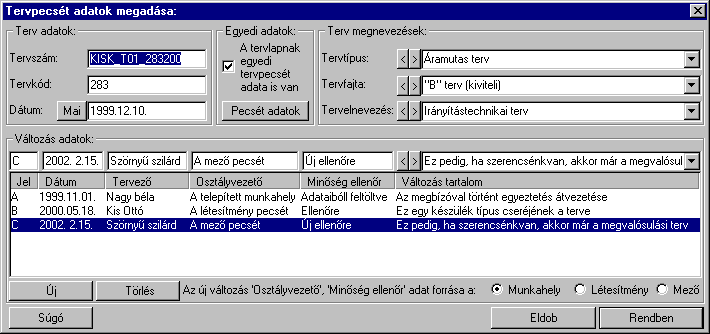



 Pecsétadatok
megadása / Pecsét felirat
Pecsétadatok
megadása / Pecsét felirat